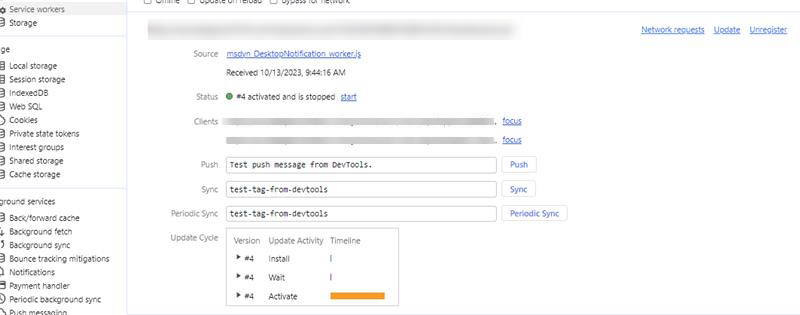Mengelola pengaturan dan template pemberitahuan
Catatan
Informasi ketersediaan fitur adalah sebagai berikut.
| Dynamics 365 pusat kontak—tertanam | Dynamics 365 pusat kontak—mandiri | Dynamics 365 Customer Service |
|---|---|---|
| Ya | Ya | Ya |
Bila pemberitahuan dikirim ke agen, ia menampilkan informasi tertentu, seperti pelanggan asal permintaan percakapan yang akan datang, periode batas waktu setelah pemberitahuan akan hilang, serta tombol menerima dan menolak. Setiap organisasi memiliki kebutuhan bisnis yang bervariasi dan ingin pemberitahuan untuk menampilkan informasi yang relevan ke agen.
Sebagai administrator, integrator sistem, atau mitra, Anda dapat menggunakan template siap pakai untuk pemberitahuan atau membuat sendiri. Template pemberitahuan adalah gabungan dari informasi yang terkait dengan pemberitahuan yang dapat digunakan kembali. Template digunakan untuk mengkonfigurasikan informasi yang perlu ditampilkan ke agen dan supervisor untuk percakapan masuk, eskalasi, transfer, atau konsultasikan.
Pemberitahuan desktop
Agar pemberitahuan desktop berfungsi optimal, pastikan Anda menggunakan browser terbaru yang didukung sebagaimana ditentukan dalam persyaratan sistem.
Pemberitahuan desktop membantu memastikan bahwa agen tidak akan melewatkan permintaan percakapan apa pun. Berdasarkan konfigurasi Anda, agen dapat menerima pemberitahuan pemberitahuan di desktop mereka selalu atau ketika ruang kerja layanan pelanggan atau aplikasi Multisaluran untuk Customer Service tidak fokus. Beberapa skenario saat aplikasi tidak berada dalam fokus dapat mencakup:
- Agen telah diminimalkan aplikasi.
- Agen bekerja di jendela browser lain.
- Agen bekerja di tab browser lain.
- Agen menggunakan dua layar, dan berada di layar yang tidak memiliki ruang kerja layanan pelanggan atau aplikasi Multisaluran untuk Customer Service.
Catatan
Versi lama Microsoft Edge tidak didukung untuk pemberitahuan desktop.
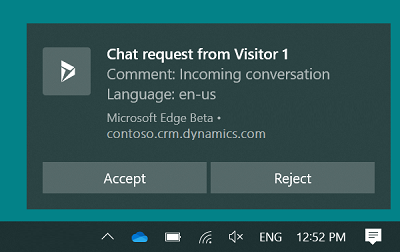
Agen dapat menerima atau menolak permintaan percakapan dengan memilih tombol pada pemberitahuan desktop. Bila agen menerima percakapan, aplikasi dibuat aktif dan ditampilkan ke agen, dan sesi dimulai.
Jika agen memilih badan pesan pemberitahuan dan bukan tombol, aplikasi dibuat aktif dan pemberitahuan ditampilkan kepada agen dalam aplikasi. Kemudian agen dapat memilih untuk menerima atau menolak percakapan dengan memilih tombol yang sesuai.
Anda dapat mengkonfigurasi waktu tunggu dan pemberitahuan ditampilkan untuk agen sesuai waktu ini, namun waktu tunggu tidak ditampilkan pada pemberitahuan. Tema pemberitahuan desktop didasarkan pada tema dan pengaturan sistem operasi Windows.
Catatan
- Pemberitahuan desktop tidak akan berfungsi bila browser dibuka dalam mode penyamaran atau jika bantuan fokus diaktifkan di sistem operasi Windows 10 Anda.
- Jika opsi pemberitahuan browser asli dinonaktifkan, pemberitahuan akan ditampilkan di antarmuka pengguna yang berbeda.
Memungkinkan browser menampilkan pemberitahuan
Untuk mendapatkan pemberitahuan desktop, agen harus mengizinkan browser (Microsoft Edge atau Google Chrome) untuk menampilkannya. Saat agen mendapatkan notifikasi browser, mereka harus memilih Izinkan. Berdasarkan kebutuhan Anda, Anda dapat mengaktifkan atau menonaktifkan pemberitahuan di pengaturan browser.
Selain itu, sebagai administrator, Anda dapat menetapkan izin pemberitahuan browser menggunakan kebijakan grup.
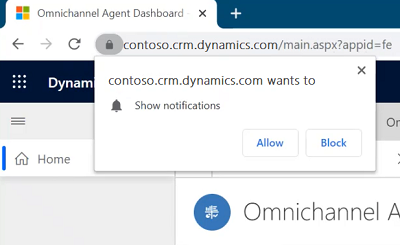
Untuk memastikan bahwa agen menerima pemberitahuan, sebaiknya aktifkan pengaturan follwing:
- Pengaturan pemberitahuan di Windows diatur ke Aktif.
- Pemberitahuan untuk situs web instans Dynamics 365 Anda diatur ke aktif.
- Jangan ganggu di pengaturan Windows Anda diatur ke Nonaktif.
- Aktifkan service worker di konsol developer.
Bidang Pemberitahuan
Bidang yang ditampilkan dalam pemberitahuan didasarkan pada konfigurasi template pemberitahuan. Untuk mempelajari lebih lanjut, lihat Slug untuk header bidang pemberitahuan dan Membuat template pemberitahuan.
Slug untuk header bidang pemberitahuan
Sebuah slug adalah parameter pengganti yang diisi pada runtime berdasarkan variabel konteks.
Pemberitahuan menunjukkan bidang dan nilai tertentu, yang masing-masing disebut Header bidang dan Nilai .
Misalnya, pelanggan Kenny Smith memulai percakapan. Ketika agen melihat pemberitahuan, itu menampilkan Nama Pelanggan sebagai Kenny Smith .
Di sini, Field header adalah Nama Pelanggan dan Nilainya adalah Kenny Smith.
Agar aplikasi dapat mengidentifikasi nama pelanggan sebagai Kenny Smith, sebagai administrator, Anda harus mengonfigurasi siput sebagai nilainya. Sistem Multisaluran menggantikan slug dengan nilai aktual yang diekstrak berdasarkan pada variabel konteks.
Aplikasi ini mendukung slug berikut:
| Slug | KETERANGAN |
|---|---|
{customerName} |
Nama Pelanggan yang memulai percakapan. |
{caseId} |
GUID kasus. ID kasus hanya ditampilkan jika kasus ditautkan ke percakapan. |
{caseTitle} |
Judul kasus. Judul kasus hanya ditampilkan jika kasus ditautkan ke percakapan. |
{queueId} |
GUID antrean. |
{visitorLanguage} |
Bahasa yang digunakan pelanggan untuk memulai percakapan. |
{visitorDevice} |
Perangkat pelanggan yang memulai percakapan. |
{entityRoutingLogicalName} |
Nama entitas jika pemberitahuan adalah untuk rekaman entitas. |
{customerEntityName} |
Nama entitas (entitas kontak atau akun) jika pelanggan diautentikasi. |
{customerRecordId} |
GUID entitas (entitas kontak atau akun) jika pelanggan diautentikasi. |
{<name of the pre-chat survey question>} |
Semua pertanyaan survei pre-obrolan yang dikonfigurasi untuk aliran kerja dapat digunakan sebagai slug. Formatnya sama seperti pertanyaan. |
Mengelola template
Template Pemberitahuan bawaan
Untuk saluran yang didukung, Customer Service menyediakan template pemberitahuan bawaan yang dapat Anda gunakan di lingkungan Anda. Bila Anda melampirkan template pemberitahuan Bawaan, pengaturan default akan digunakan dalam pemberitahuan. Untuk pelanggan yang memiliki rekaman di Dynamics 365, pengaturan di template terotentikasi untuk pemberitahuan akan digunakan. Jika rincian pelanggan tidak tersedia di Dynamics 365, pengaturan di template yang tidak diautentikasi digunakan untuk menampilkan pemberitahuan. Untuk informasi tentang perilaku pemberitahuan dan apa yang ditampilkan pemberitahuan untuk agen, lihat pemberitahuan untuk agen.
Template bawaan adalah sebagai berikut.
| Saluran/entitas | Hubungi | Diautentikasi | Tidak diautentikasi | Transfer | Lainnya |
|---|---|---|---|---|---|
| Obrolan | Obrolan - konsultasi - default | Chat - masuk diautentikasi - default | Chat - masuk tidak diautentikasi - default | Obrolan - transfer - default | |
| Pesan kustom | Pesan kustom - konsultasi - default | Pesan kustom - masuk diautentikasi - default | Pesan kustom - masuk tidak diautentikasi - default | Pesan kustom - transfer - default | |
| Facebook - konsultasi - default | Facebook - masuk diautentikasi - default | Facebook - masuk tidak diautentikasi - default | Facebook - transfer - default | ||
| LINE | LINE - konsultasi - default | LINE - masuk diautentikasi - default | LINE - masuk tidak diautentikasi - default | LINE - transfer - default | |
| SMS | SMS - konsultasi - default | SMS - masuk diautentikasi - default | SMS - masuk tidak diautentikasi - default | SMS - transfer - default | |
| Microsoft Teams | Teams - konsultasi - default | Teams - masuk diautentikasi - default | Teams - masuk tidak diautentikasi - default | Teams - transfer - default | |
| Twitter - konsultasi - default | Twitter - masuk diautentikasi - default | Twitter - masuk tidak diautentikasi - default | Twitter - transfer - default | ||
| WeChat - konsultasi - default | WeChat - masuk diautentikasi - default | WeChat - masuk tidak diautentikasi - default | WeChat - transfer - default | ||
| Entitas CDS | Entitas CDS - Default ditetapkan | ||||
| Disesuaikan | Template pemberitahuan yang disesuaikan | ||||
| Sentimen | Peringatan ambang batas sentimen - supervisor | ||||
| Suara | Panggilan suara - konsultasi - default | Panggilan suara - masuk diautentikasi - default | Panggilan suara - masuk tidak diautentikasi - default | Panggilan suara - transfer - default | Panggilan suara - penugasan supervisor - default |
Catatan
- Anda tidak dapat menyesuaikan template pemberitahuan siap pakai; Namun, Anda harus membuat template kustom Anda sendiri.
- Jika Anda menggunakan template pemberitahuan kustom untuk perutean rekaman, sebaiknya jangan tambahkan pilihan tolak. Standarnya, rekaman akan ditetapkan ke agen yang dirutekan meskipun Anda memberikan pilihan kepada agen untuk menolak penetapan.
Membuat template pemberitahuan.
Di peta situs pusat admin Customer Service, pilih Ruang Kerja di Pengalaman agen.
Pada halaman Ruang Kerja, pilih Kelola untuk template Pemberitahuan.
Pada tab Templat , pilih Templat Pemberitahuan Baru di area Templat Pemberitahuan Aktif.
Tentukan hal berikut di halaman Pemberitahuan Baru.
Tab Nama Nilai, keterangan Contoh Umum Nama Tentukan nama untuk pemberitahuan. Nama ini tidak akan terlihat oleh agen saat run-time. pemberitahuan obrolan terautentikasi Umum Judul Berikan judul untuk pemberitahuan yang diinginkan agar agen dapat dilihat saat run-time. Percakapan obrolan masuk Umum Ikon Pilih jalur sumber daya web untuk menambahkan ikon. /webresources/msdyn_chat_icon_zfp.svg
Catatan:
- Ini adalah nilai default. Anda dapat mengubah ikon sesuai kebutuhan.
- Jika Anda mengaktifkan opsi Tampilkan pemberitahuan desktop, dan jika Anda menggunakan format ikon svg, maka ikon svg tidak akan ditampilkan di pemberitahuan desktop.Umum Tampilkan waktu habis Ya Atur Ya untuk menampilkan timer dalam pemberitahuan, atau Tidak untuk menyembunyikan timer dalam pemberitahuan untuk agen.
Catatan:
- Terlepas dari apakah Anda mengatur Ya atau Tidak untuk menampilkan atau menyembunyikan nilai batas waktu untuk agen, timer berjalan, dan setelah durasi waktu habis, pemberitahuan menghilang.
- Ya adalah nilai default untuk template saat Anda mendapatkan rilis terbaru Multisaluran untuk Customer Service.
- Bila Anda mengupgrade dari sebelumnya ke rilis terbaru Multisaluran untuk Customer Service, maka template pemberitahuan yang ada akan menampilkan tidak ada nilai untuk bidang ini di antarmuka pengguna. Namun, template pemberitahuan mempertimbangkan nilai sebagai Ya, dan menampilkan timer kepada pengguna saat runtime.
- Jika Anda mengaktifkan opsi Tampilkan pemberitahuan desktop, maka timer tidak akan ditampilkan di pemberitahuan desktop.Umum Hitung mundur (detik) Berikan durasi dalam hitungan detik; Setelah durasi ini berlalu, pemberitahuan menghilang. 120.
Catatan: Ini adalah nilai default. Anda dapat mengubah durasi sesuai kebutuhan Anda.Umum Tetapkan otomatis item kerja Atur ke Ya untuk menetapkan percakapan masuk secara otomatis. Nilai default adalah Tidak.
Catatan: Pengaturan ini ada di pratinjau.
Informasi selengkapnya: Aktifkan penerimaan percakapan secara otomatis.Umum Terima otomatis panggilan suara/obrolan Opsi ini hanya ditampilkan jika Tetapkan otomatis item kerja diaktifkan. Atur ke Ya agar agen dapat menerima percakapan secara otomatis. Nilai default adalah Tidak.
Catatan: Pengaturan ini ada di pratinjau.
Informasi selengkapnya: Aktifkan penerimaan percakapan secara otomatis.Umum Tombol Terima Tentukan teks untuk tombol terima. Teks ini muncul agar agen menerima permintaan percakapan. Nilai defaultnya adalah Terima yang berubah menjadi Buka saat nilai Tetapkan otomatis item kerja adalah Ya. Anda dapat mengubah teks sesuai kebutuhan Anda. Umum Tombol Tolak Atur Toggle ke ya jika Anda ingin menampilkan tombol Tolak ke agen.
Setelah Anda mengatur pengalih ke Ya, label default untuk tombol muncul.Menolak
Catatan: Ini adalah nilai default. Anda dapat mengubah teks sesuai kebutuhan Anda. Tombol Tolak dinonaktifkan saat nilai Tetapkan item kerja secara otomatis adalah Ya.Umum Tampilkan pemberitahuan desktop Tentukan Selalu tampilkan pemberitahuan selalu atau Saat aplikasi berada di latar belakang untuk menampilkan pemberitahuan hanya jika layanan pelanggan ruang kerja atau Multisaluran untuk Customer Service tidak fokus. Saat aplikasi berada di latar belakang
Catatan:
Nilai default adalah Tidak Pernah.
Untuk mempelajari lebih lanjut, lihat Pemberitahuan desktop dan Terima pemberitahuan saat aplikasi berada di latar belakang.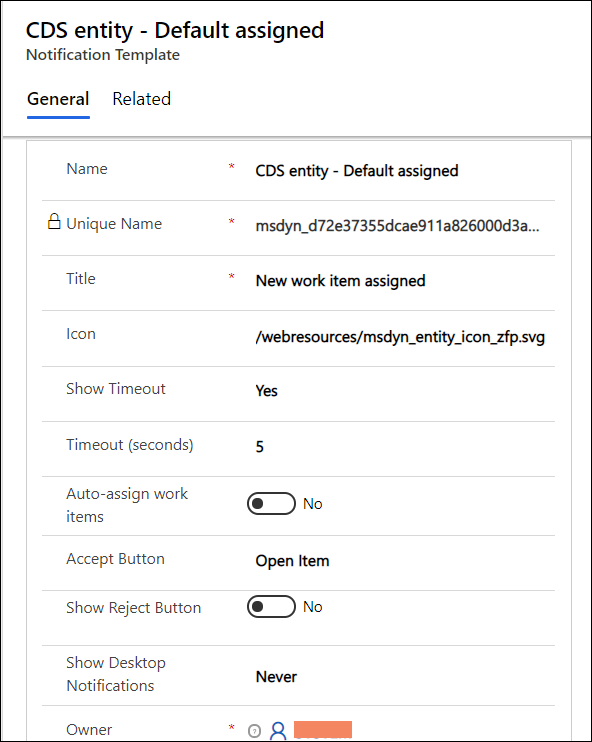
Pilih Simpan. Template disimpan, dan bagian Bidang Pemberitahuan muncul di halaman.
Pilih Tambahkan Bidang Pemberitahuan yang Ada di bagian Bidang Pemberitahuan . Panel Catatan Pencarian muncul.
Pilih ikon pencarian dalam kotak Cari Catatan . Jika tidak ada catatan yang tersedia, Anda akan melihat pesan: Tidak ada catatan yang ditemukan. Buat catatan baru..
Pilih Baru untuk membuat bidang pemberitahuan. Kotak dialog konfirmasi akan muncul, menanyakan apakah Anda ingin meninggalkan halaman. Pilih OK.
Tentukan hal berikut di halaman Bidang Pemberitahuan Baru.
Tab Nama Nilai, keterangan Contoh Umum Nama Tentukan nama untuk pemberitahuan. Nama ini tidak akan terlihat oleh agen saat run-time. Nama pelanggan Umum Header bidang Beri Nama untuk header bidang. Hal ini akan muncul dalam pemberitahuan yang dilihat oleh agen saat runtime. Nama Umum Nilai Berikan nilai slug yang muncul terhadap header Field di pemberitahuan.
Untuk mempelajari lebih lanjut, lihat Slug untuk header bidang pemberitahuan.{customerName} 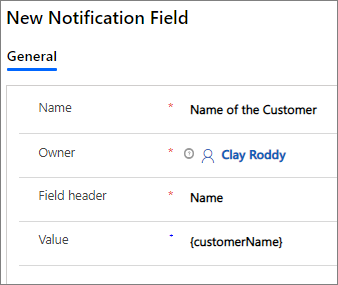
Pilih panah kembali pada browser untuk membuka template pemberitahuan yang Anda buat. Atau, Anda dapat memilih Pemberitahuan di peta situs, lalu pilih template yang Anda buat.
Pilih Tambahkan Bidang Pemberitahuan yang Ada di bagian Bidang Pemberitahuan . Panel Catatan Pencarian muncul.
Pilih nama bidang pemberitahuan yang Anda buat, lalu pilih Tambahkan. Misalnya, Nama pelanggan.
Ulangi langkah 6-11 untuk menambahkan bidang pemberitahuan lainnya.
Pilih Simpan.
Setelah menyimpan pemberitahuan, masuk ke aplikasi Multisaluran untuk Customer Service sebagai agen, dan Anda dapat melihat pemberitahuan sesuai konfigurasi Anda saat item kerja dirutekan.
Untuk mempelajari lebih lanjut, lihat Melihat notifikasi.
Edit Bidang Pemberitahuan
Sebagai administrator, Anda dapat mengedit nilai header bidang pemberitahuan di kisi.
Pilih pemberitahuan yang ingin Anda edit di halaman Pemberitahuan Aktif .
Pilih bidang pemberitahuan yang akan diedit, lalu pilih rekaman untuk mengeditnya.
Pilih ikon simpan dalam kisi.
Menyesuaikan pemberitahuan
Mari lihat skenario: di pusat Customer Service Aswono Pvt Ltd, setiap pemberitahuan kasus yang ditampilkan ke agen harus memiliki yang berikut:
Judul pemberitahuan: Kasus baru ditetapkan.
Bidang notifikasi:
- Prioritas kasus: Prioritas kasus seperti tinggi atau rendah.
- Judul kasus: Judul kasus.
- Perangkat: Perangkat dari mana kasing dibuat oleh pelanggan.
- Bahasa: Bahasa pelanggan.
Sebagai administrator, Anda harus menyesuaikan template pemberitahuan untuk menampilkan bidang judul dan pemberitahuan.
Langkah 1: Buat template pemberitahuan dengan nilai berikut
| Tab | Nama | Nilai |
|---|---|---|
| Umum | Nama | Template pemberitahuan kasus kustom |
| Umum | Jabatan | Kasus baru ditetapkan |
| Umum | Ikon | Nilai defaultnya adalah /webresources/msdyn_chat_icon_zfp.svg. |
| Umum | Tampilkan waktu habis | No |
| Umum | Batas waktu (detik) | Nilai defaultnya adalah 120. |
| Umum | Tetapkan otomatis item kerja | Pengaturan default adalah Tidak. |
| Umum | Tombol Terima | Nilai defaultnya adalah Accept. |
| Umum | Tombol Tolak | Nilai default adalah Tidak. Saat Anda mengatur pengalih ke Ya, label Tolak akan muncul. |
| Umum | Tampilkan pemberitahuan desktop | Pengaturan default adalah Tidak Pernah. Atur ke Saat aplikasi berada di latar belakang. |
Langkah 2: Buat bidang pemberitahuan dengan nilai berikut
| Nama | Header bidang | Nilai |
|---|---|---|
| Prioritas kasus | Prioritas kasus | {$odata.incident.prioritycode.?$filter=incidentid eq '{caseId}'&$select=prioritycode} |
| Judul kasus | Judul kasus | {$odata.incident.title.?$filter=incidentid eq '{caseId}'&$select=title} |
| Perangkat | Perangkat | {visitorDevice} |
| Bahasa | Bahasa | {visitorLanguage} |
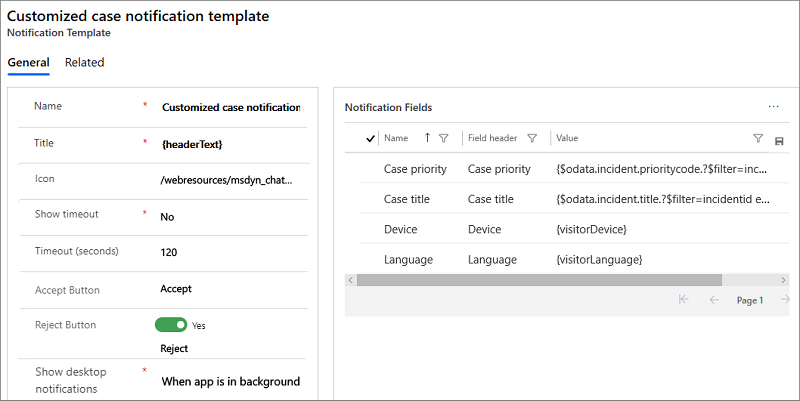
Langkah 3: Simpan perubahan
Baca juga
Mulai menggunakan pusat admin Customer Service
Mengelola templat sesi
Mengelola templat tab aplikasi
Mengaitkan templat dengan aliran kerja
Saran dan Komentar
Segera hadir: Sepanjang tahun 2024 kami akan menghentikan penggunaan GitHub Issues sebagai mekanisme umpan balik untuk konten dan menggantinya dengan sistem umpan balik baru. Untuk mengetahui informasi selengkapnya, lihat: https://aka.ms/ContentUserFeedback.
Kirim dan lihat umpan balik untuk